相信很多小伙伴在做叠加颜色的时候,都会遇到很多小问题,效果总是不理想,今天我们就来讲一下,用水彩如何叠加颜色才会出来理想的效果,看起来效果会更好呢?我们分成两部分来讲,叠加较暗颜色和叠加较亮颜色两个方面来讲:
如何叠加较暗的颜色
1.很多人想的肯定是,我们直接再画一层就好了,就像下图这种效果了,但是今天我们要分享的方法是在保证水彩质感不流失的情况之下,达到更好的效果。

2.如果要对某一个区域局部加深,首先我们在A图层画好颜色之后,点击选择,创建选区。
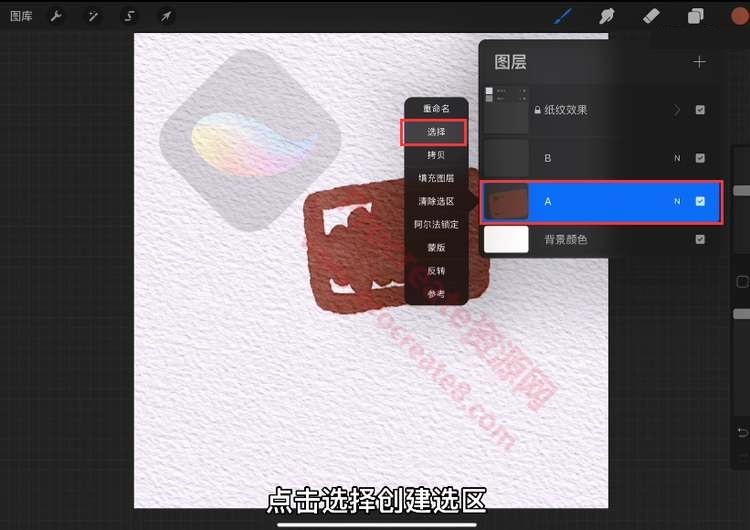
3.创建选区后,我们点击B图层,加入暗部的颜色,画好过后关闭选区,我们会看到我们现在画出的效果,就能很大程度的保留水彩笔刷边缘的效果,非常的漂亮。
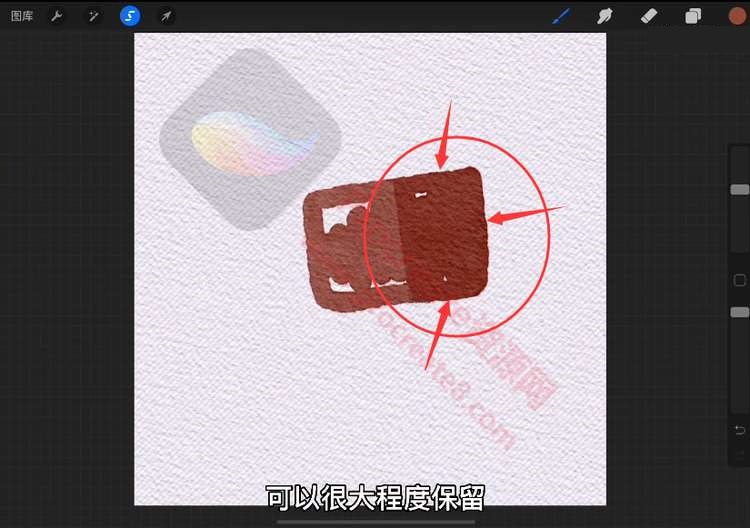
如何叠加较亮的颜色
1.同样的很多小伙伴,在叠加较亮的颜色的时候,也会直接再画一层,但是效果真的不是很理想,如图所示:
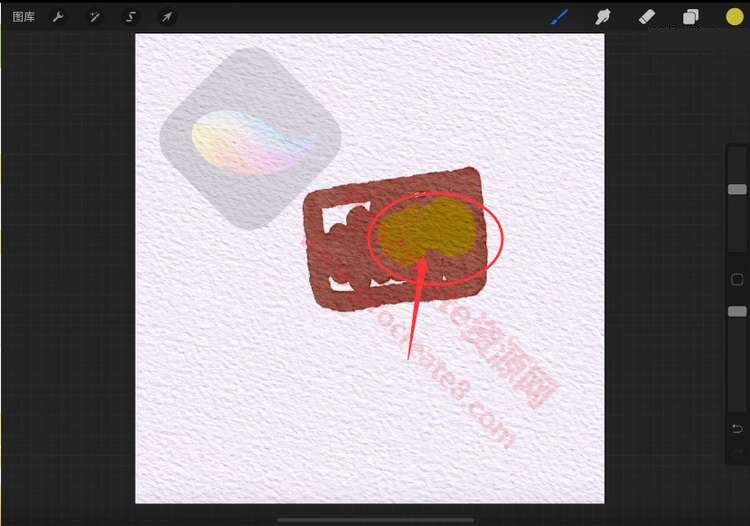
2.那么现在依旧是A图层为底部颜色,B图层是我们这次的亮部颜色图层。首先选择B图层,点击选择,创建选区。
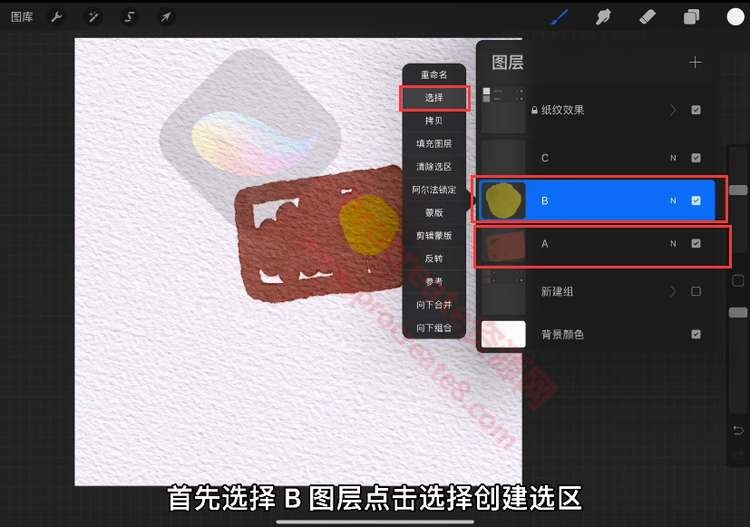
3.我们再创建一个新的图层——C图层,点击C图层后,我们用白色填充。

4.然后,我们把C图层放到B图层的下面,并多复制几个图层,然后把这几个合并到一起,现在我们看到这个效果还是很不错的哦。
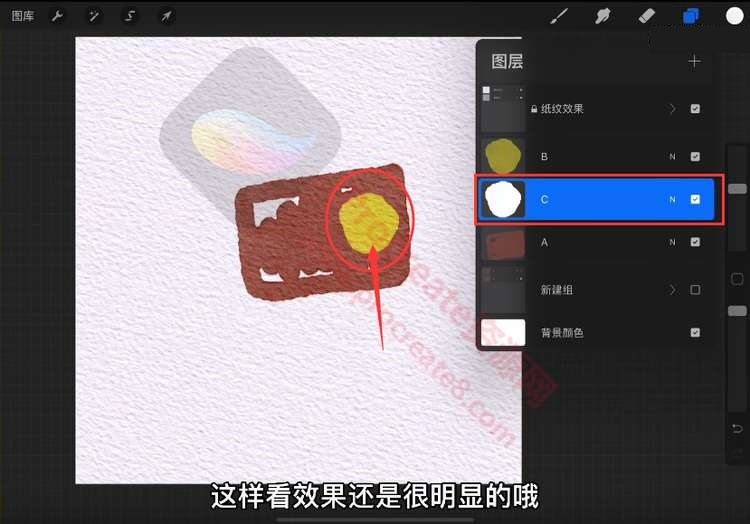
4.填充白色的时候,图案边缘可能会出现一些白边,这个时候我们就要调整一下C图层的尺寸大小。
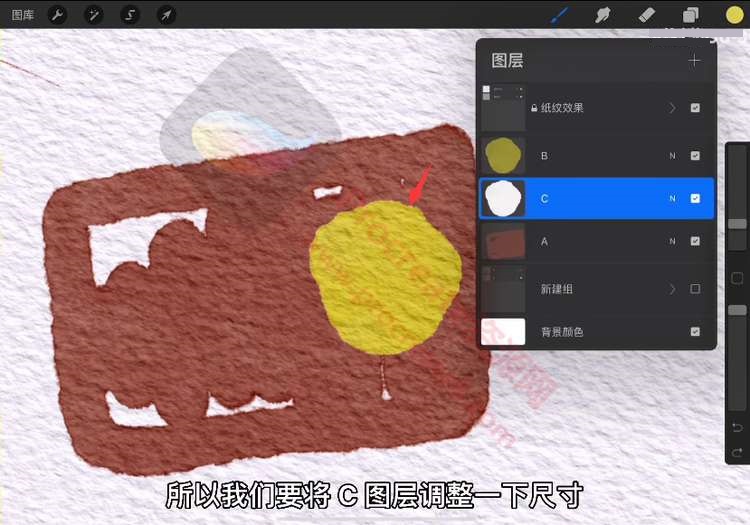
5.C图层尺寸调整过后,白边就被藏起来了,就得到了下图的效果,是不是很漂亮。

6.有的小伙伴可能会说为什么不用剪辑蒙版上色呢?但是,经验告诉我们,画浅色叠加的时候,效果真的不如我们讲的这个方法画出来的效果Nice,下图有比较:
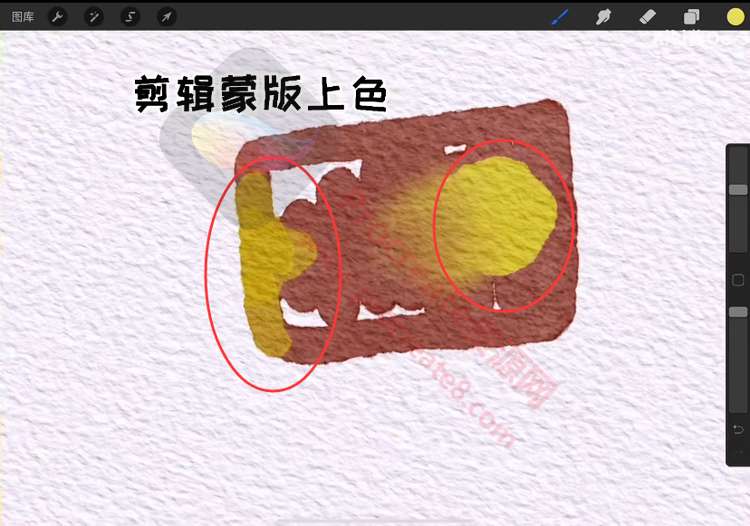
这个方法在用水彩笔刷渲染模式为正片叠底时和有正片叠底、颜色加深的纸纹涂层时可以用,还有就是对画水彩上色时出现相同困惑的小伙伴们也可以用这个方法(当然这类情况并不是每个小伙伴都会遇到,使用时要根据自己的需要下使用这类方法)。






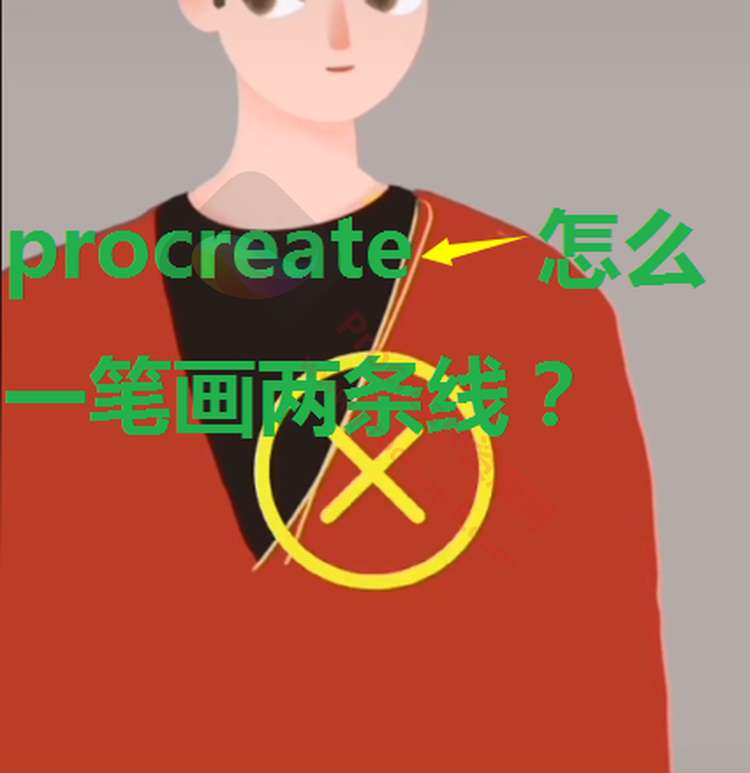
评论0